Autom. % priorität …8-27, Nächsten auftrag reservieren …8-27 – TA Triumph-Adler DC 2430 Benutzerhandbuch
Seite 266
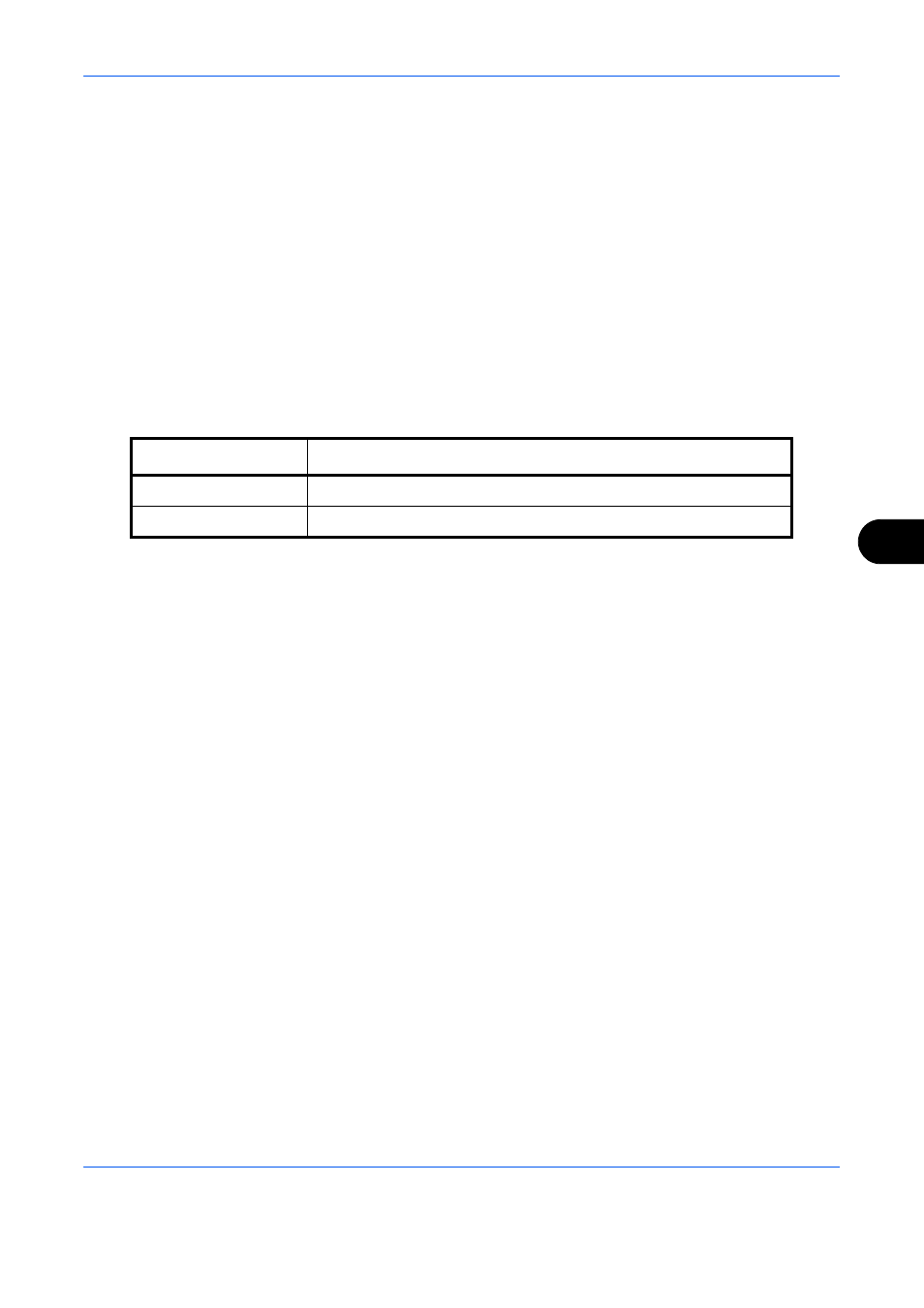
Systemmenü
8-27
8
Gehen Sie wie nachstehend beschrieben vor, um die Vorgehensweise für die automatische Papierwahl
einzugeben.
1
Drücken Sie die Taste Systemmenü.
2
Tippen Sie auf [Kopieren] und [Ändern] in Automatische Papierauswahl.
3
Tippen Sie auf [Bestes Format] oder [Wie Originalformat].
4
Tippen Sie auf [OK].
5
Gehen Sie zur Kopieren, Senden oder Dokumenten Box Anzeige und drücken Sie die Taste Zurücks..
Autom. % Priorität
Wenn eine Papierquelle mit einem anderen Format als das Original ausgewählt wird, legen Sie fest, ob ein
automatischer Zoom (Verkleinern/Vergrößern) durchgeführt wird. Die nachstehende Tabelle zeigt die
verfügbaren Einstellungen.
Gehen Sie wie nachstehend beschrieben vor, um Einstellungen für die automatische Zoompriorität einzugeben.
1
Drücken Sie die Taste Systemmenü.
2
Tippen Sie auf [Kopieren] und [Ändern] in Autom. % Priorität.
3
Wählen Sie [Ein] oder [Aus] für den Standardwert.
4
Tippen Sie auf [OK].
5
Gehen Sie zur Kopieren, Senden oder Dokumentenbox Anzeige und drücken Sie die Taste Zurücks..
Nächsten Auftrag reservieren
Wählen Sie die Vorgehensweise für die Unterbrechung einer Kopie oder um einen Auftrag zu reservieren oder
abzubrechen.
Wählen Sie die Nächste Priorität reserv. Einstellung wie nachstehend erklärt.
1
Drücken Sie die Taste Systemmenü.
2
Tippen Sie auf [Kopieren] und [Ändern] in Nächste Priorität reserv..
3
Wählen Sie [Ein] oder [Aus] für den Standardwert.
4
Tippen Sie auf [OK].
Menüpunkt
Beschreibung
Aus
Kein Zoom (Kopie wie Originalformat)
Ein
Automatischer Zoom wird durchgeführt.